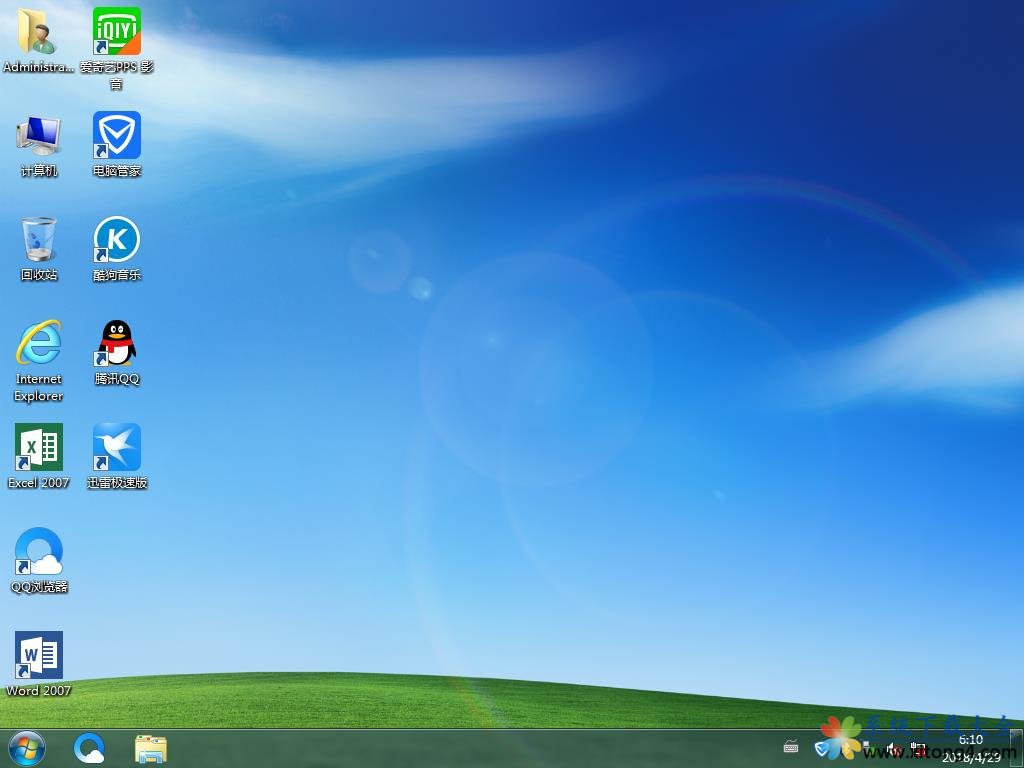Win10 10102预览版怎么设置系统恢复和安全模式?
windows1010102版系统恢复的高级选项中有系统还原、系统映像恢复、启动修复和启动设置等项目,还可以进入安全模式(与Windows7、Windows8系统不同)等,如何才能进入这些设置和进入安全模式呢?
1、我们左键点击右下角的通知图标,在打开的通知窗口,左键点击:所有设置;
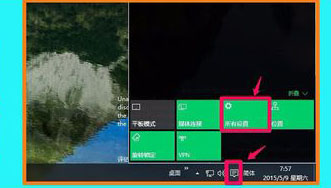
2、在打开的设置窗口,我们左键点击如图所示的图标(更新和恢复);
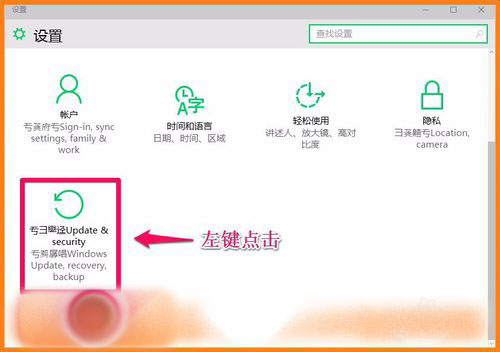
3、在紧接着打开的对话窗口,我们左键点击左侧的恢复;
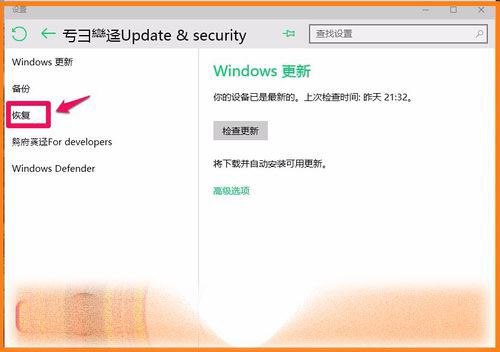
4、在恢复项对应的右侧窗口,我们找到高级启动,并左键点击:立即重启;
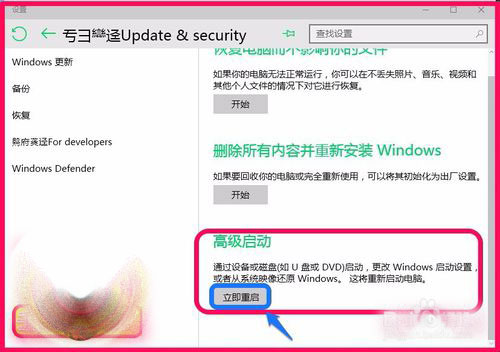
5、计算机重新启动,进入“选择一个选项”的对话窗口,我们左键点击:疑难解答- 恢复或初始化电脑,或者使用高级工具;
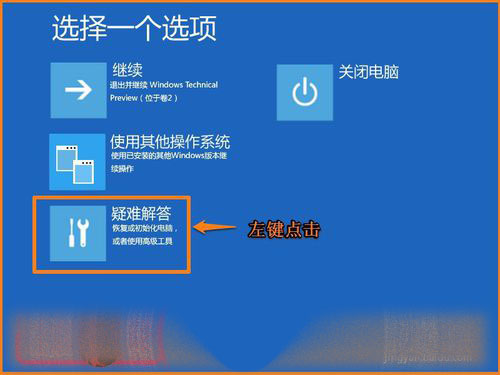
6、我们点击疑难解答后,打开一个疑难解答的对话窗口,在这个窗口:
如果我们的电脑无法正常运行,在不丢失文件的情况下,恢复电脑的系统,可以选择(1)恢复电脑;如果要删除电脑的所有文件,可以选择(2)初始化电脑;如果我们要恢复以前版本的系统,可以选择(3)滚回到以前的版本;如果我们需要进入安全模式,可以选择(4)高级选项;
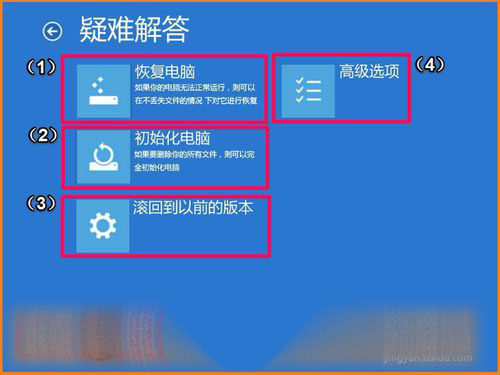
7、我们点击高级选项后,就会进入高级选项的对话窗口,在这个窗口:
如果我们在系统中设置了还原点,可以选择(1)系统还原来还原Windows;如果没有设置还原点,用系统映像文件(光盘或U盘)安装系统,可以选择(2)系统映像恢复;如果是系统加载出现了问题,可以选择(3)启动修复-修复妨碍Windows加载问题;如果我们要使用命令提示符进行高级故障排除,可以选择(4)命令提示符;如果需要进入安全模式,选择(5)启动设置;
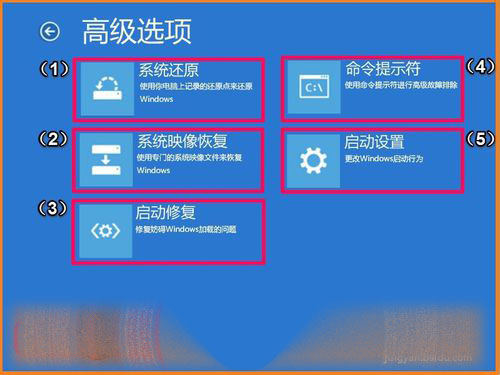
8、要进入安全模式,我们在打开的启动设置对话窗口,点击:重启;
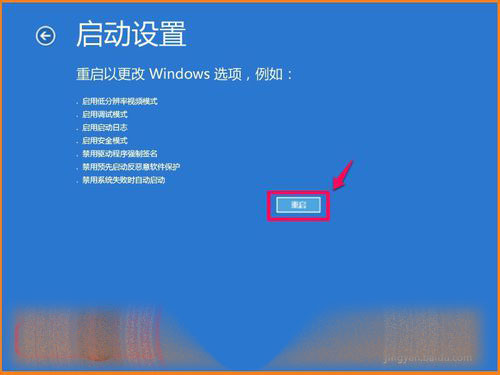
9、点击重启后,计算机重新启动进入启动设置对话窗口,在这个窗口:如果我们要进入一般的安全模式,按键盘上的数字键4;要进入带网络连接的安全模式,按键盘上的数字键5;要进入带命令提示符的安全模式,按键盘上的数字键6;
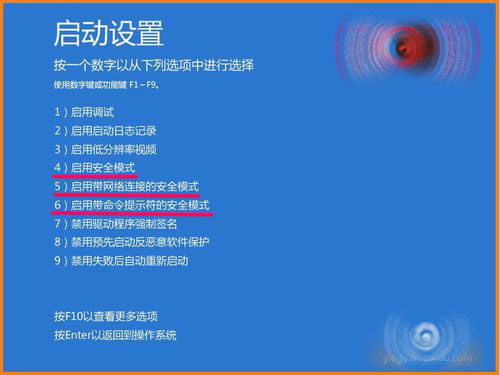
10、下面进入的是一般安全模式,在这个安全模式下,我们可以进行系统杀毒,排除系统的有关错误等;
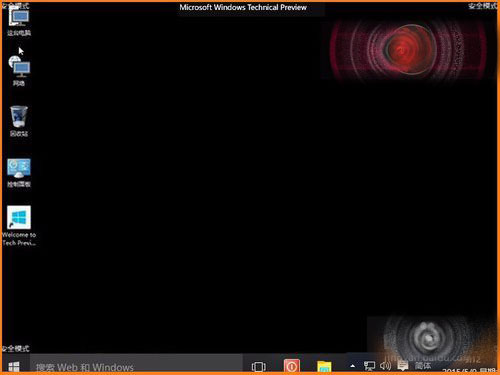
11、以上即:windows10-10102版系统恢复和安全模式的设置方法,供有需要的朋友们参考和使用。
推荐系统
番茄花园Ghost Win7 x64 SP1稳定装机版2022年7月(64位) 高速下载
语言:中文版系统大小:3.91GB系统类型:Win7欢迎使用 番茄花园 Ghost Win7 x64 SP1 2022.07 极速装机版 专业装机版具有更安全、更稳定、更人性化等特点。集成最常用的装机软件,集成最全面的硬件驱动,精心挑选的系统维护工具,加上独有人性化的设计。是电脑城、个人、公司快速装机之首选!拥有此系统
番茄花园 Windows 10 极速企业版 版本1903 2022年7月(32位) ISO镜像快速下载
语言:中文版系统大小:3.98GB系统类型:Win10番茄花园 Windows 10 32位极速企业版 v2022年7月 一、系统主要特点: 使用微软Win10正式发布的企业TLSB版制作; 安装过程全自动无人值守,无需输入序列号,全自动设置; 安装完成后使用Administrator账户直接登录系统,无需手动设置账号。 安装过程中自动激活
新萝卜家园电脑城专用系统 Windows10 x86 企业版 版本1507 2022年7月(32位) ISO镜像高速下载
语言:中文版系统大小:3.98GB系统类型:Win10新萝卜家园电脑城专用系统 Windows10 x86企业版 2022年7月 一、系统主要特点: 使用微软Win10正式发布的企业TLSB版制作; 安装过程全自动无人值守,无需输入序列号,全自动设置; 安装完成后使用Administrator账户直接登录系统,无需手动设置账号。 安装过程
笔记本&台式机专用系统 Windows10 企业版 版本1903 2022年7月(32位) ISO镜像快速下载
语言:中文版系统大小:3.98GB系统类型:Win10笔记本台式机专用系统 Windows 10 32位企业版 v2022年7月 一、系统主要特点: 使用微软Win10正式发布的企业TLSB版制作; 安装过程全自动无人值守,无需输入序列号,全自动设置; 安装完成后使用Administrator账户直接登录系统,无需手动设置账号。 安装过
笔记本&台式机专用系统 Windows10 企业版 版本1903 2022年7月(64位) 提供下载
语言:中文版系统大小:3.98GB系统类型:Win10笔记本台式机专用系统 Windows10 64专业版 v2022年7月 一、系统主要特点: 使用微软Win10正式发布的专业版制作; 安装过程全自动无人值守,无需输入序列号,全自动设置; 安装完成后使用Administrator账户直接登录系统,无需手动设置账号。 安装过程中自动
雨林木风 Windows10 x64 企业装机版 版本1903 2022年7月(64位) ISO镜像高速下载
语言:中文版系统大小:3.98GB系统类型:Win10新雨林木风 Windows10 x64 企业装机版 2022年7月 一、系统主要特点: 使用微软Win10正式发布的企业TLSB版制作; 安装过程全自动无人值守,无需输入序列号,全自动设置; 安装完成后使用Administrator账户直接登录系统,无需手动设置账号。 安装过程中自动激活
深度技术 Windows 10 x64 企业版 电脑城装机版 版本1903 2022年7月(64位) 高速下载
语言:中文版系统大小:3.98GB系统类型:Win10深度技术 Windows 10 x64 企业TLSB 电脑城装机版2022年7月 一、系统主要特点: 使用微软Win10正式发布的企业TLSB版制作; 安装过程全自动无人值守,无需输入序列号,全自动设置; 安装完成后使用Administrator账户直接登录系统,无需手动设置账号。 安装过程
电脑公司 装机专用系统Windows10 x64 企业版2022年7月(64位) ISO镜像高速下载
语言:中文版系统大小:3.98GB系统类型:Win10电脑公司 装机专用系统 Windows10 x64 企业TLSB版2022年7月一、系统主要特点: 使用微软Win10正式发布的企业TLSB版制作; 安装过程全自动无人值守,无需输入序列号,全自动设置; 安装完成后使用Administrator账户直接登录系统,无需手动设置账号。 安装过
相关文章
- windows 10 build 10125图标更新 win10build10125新图标
- Win10 Mobile/PC一周年正式版14393.953更新补丁KB4013429今日推送
- 下载:Windows 10 Build 10122镜像
- [图]Win10 Insider Preview Build 10074界面抢先看
- Win10 Build 10125全系图标新设计出炉:颜色配置调整
- win10家庭版升级win10专业版详细图文教程
- Windows10任务栏图标透明化让界面更漂亮
- Win10下DX12实测:老卡老U能力翻3倍
- Win10创意者更新版ISO镜像下载大全: 简体中文/英文的家庭/专业/企业/教育版
- 快速把Win10任务栏应用图标底色透明的技巧
- Win10 OEM上线:家庭版109美元、专业版149美元
- window update配置失败怎么还原更改?
- Win10还原回收站所有文件解决误删文件问题
- Win10系统在小型平板中的操作演示视频
热门系统
- 1华硕笔记本&台式机专用系统 GhostWin7 32位正式旗舰版2018年8月(32位)ISO镜像下载
- 2深度技术 Windows 10 x86 企业版 电脑城装机版2018年10月(32位) ISO镜像免费下载
- 3雨林木风 Ghost Win7 SP1 装机版 2020年4月(32位) 提供下载
- 4电脑公司 装机专用系统Windows10 x86喜迎国庆 企业版2020年10月(32位) ISO镜像快速下载
- 5深度技术 Windows 10 x86 企业版 六一节 电脑城装机版 版本1903 2022年6月(32位) ISO镜像免费下载
- 6深度技术 Windows 10 x64 企业版 电脑城装机版2021年1月(64位) 高速下载
- 7新萝卜家园电脑城专用系统 Windows10 x64 企业版2019年10月(64位) ISO镜像免费下载
- 8新萝卜家园 GhostWin7 SP1 最新电脑城极速装机版2018年8月(32位)ISO镜像下载
- 9电脑公司Ghost Win8.1 x32 精选纯净版2022年5月(免激活) ISO镜像高速下载
- 10新萝卜家园Ghost Win8.1 X32 最新纯净版2018年05(自动激活) ISO镜像免费下载
热门文章
常用系统
- 1番茄花园GhostWin7 SP1电脑城极速装机版2020年7月(32位) 最新高速下载
- 2深度技术 Windows 10 x86 企业版 电脑城装机版 版本1903 2022年3月(32位) ISO镜像免费下载
- 3电脑公司 装机专用系统Windows10 x86企业版 版本1507 2022年3月(32位) ISO镜像快速下载
- 4雨林木风系统 Ghost XP SP3 装机版 YN2020年8月 ISO镜像高速下载
- 5笔记本系统Ghost Win8.1 (X64) 新春特别 全新纯净版2022年2月(永久激活) 提供下载
- 6笔记本&台式机专用系统 GHOSTXPSP3 2019年8月 海驱版 ISO镜像高速下载
- 7电脑公司 Ghost Win7 x64 Sp1 装机万能版2018年5月(64位) 最新版ISO镜像下载
- 8笔记本系统Ghost Win8.1 (32位) 喜迎国庆 极速纯净版2020年10月(免激活) ISO镜像高速下载
- 9深度技术 Windows 10 x86 企业版 电脑城装机版2018年10月(32位) ISO镜像免费下载
- 10笔记本&台式机专用系统 Windows10 企业版 2021年3月(64位) 提供下载